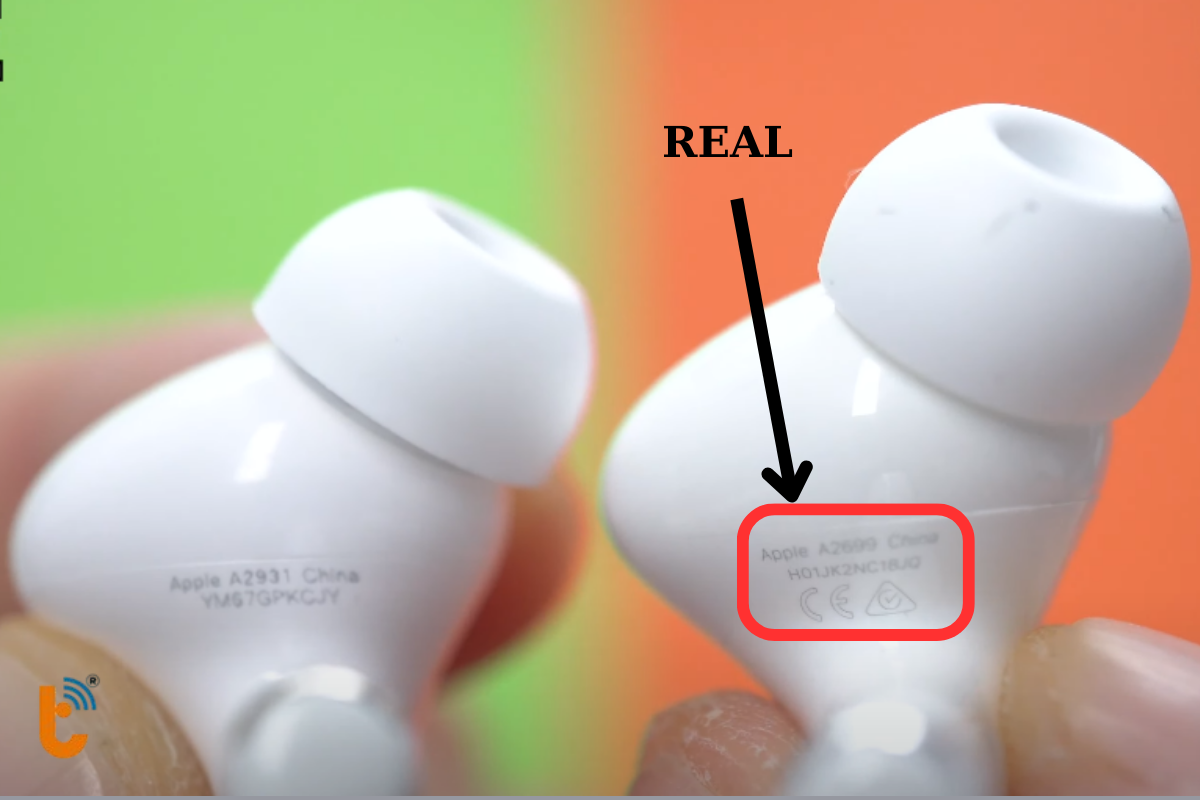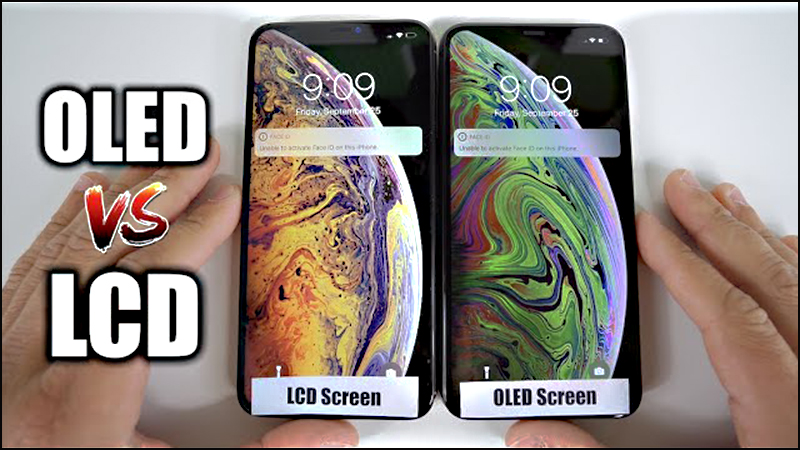Cách chụp màn hình All Model iPhone: Hướng dẫn đơn giản và hiệu quả
1. Cách chụp màn hình trên các model iPhone
Việc chụp màn hình là một tính năng cơ bản mà ai cũng có thể sử dụng trên các model iPhone. Hãy làm theo các bước sau:
- Bước 1: Mở trang hoặc ứng dụng mà bạn muốn chụp màn hình.
- Bước 2: Nhấn đồng thời nút tắt mở (nút Sleep/Wake hoặc nút Power) ở phía trên hoặc bên cạnh iPhone, cùng với nút Home (nút vật lý trên mặt trước của iPhone).
- Bước 3: Màn hình sẽ flash trắng một lần, và âm thanh giống như lấy ảnh sẽ được phát ra (nếu điện thoại không bị tắt tiếng).
- Bước 4: Ảnh chụp màn hình sẽ tự động được lưu vào ảnh Camera Roll (Bộ sưu tập ảnh) trong ứng dụng Ảnh.

2. Sử dụng phím tắt để chụp màn hình trên iPhone
Đối với những người muốn tiết kiệm thời gian và không muốn sử dụng cả hai tay để chụp màn hình, iPhone cũng cung cấp một phím tắt để thực hiện việc này.
- Bước 1: Đảm bảo rằng tính năng AssistiveTouch đã được kích hoạt trên iPhone của bạn. Điều này có thể được thực hiện bằng cách vào "Cài đặt" > "Chung" > "Trợ năng" > "AssistiveTouch" và bật tính năng này lên.
- Bước 2: Mở phần tử AssistiveTouch bằng cách nhấn vào biểu tượng hình tròn hiển thị trên màn hình.
- Bước 3: Chọn "Chụp ảnh màn hình" trong danh sách các phím tắt hiển thị.
- Bước 4: Máy sẽ tự động chụp màn hình và lưu ảnh vào ảnh Camera Roll.

3. Chụp màn hình với các cảm biến trên iPhone
Các model iPhone mới như iPhone X, XS, XR, 11 và 12 cung cấp một cách khác để chụp màn hình bằng cách sử dụng các cảm biến.
- Bước 1: Mở trang hoặc ứng dụng mà bạn muốn chụp màn hình.
- Bước 2: Bấm và giữ nút tăng âm lượng và nút nguồn đồng thời.
- Bước 3: Máy sẽ tự động chụp màn hình và lưu ảnh vào ảnh Camera Roll.

4. Sử dụng tính năng chụp màn hình trên Control Center
Đối với những người muốn dễ dàng truy cập và sử dụng tính năng chụp màn hình, iPhone cung cấp một tùy chọn trong Control Center.
- Bước 1: Mở trang hoặc ứng dụng mà bạn muốn chụp màn hình.
- Bước 2: Vuốt lên từ cạnh dưới cùng của màn hình để mở Control Center.
- Bước 3: Nhấn vào biểu tượng chụp màn hình (một biểu tượng hình máy ảnh).
- Bước 4: Máy sẽ tự động chụp màn hình và lưu ảnh vào ảnh Camera Roll.

5. Sử dụng AssistiveTouch để chụp màn hình trên iPhone
Nếu bạn không muốn sử dụng các phím vật lý trên iPhone để chụp màn hình, bạn có thể sử dụng tính năng AssistiveTouch.
- Bước 1: Kích hoạt tính năng AssistiveTouch bằng cách vào "Cài đặt" > "Chung" > "Trợ năng" > "AssistiveTouch" và bật tính năng này lên.
- Bước 2: Mở phần tử AssistiveTouch bằng cách nhấn vào biểu tượng hình tròn hiển thị trên màn hình.
- Bước 3: Chọn "Chụp ảnh màn hình" trong danh sách các phím tắt hiển thị.
- Bước 4: Máy sẽ tự động chụp màn hình và lưu ảnh vào ảnh Camera Roll.

6. Cách chụp màn hình dọc trên iPhone
Nếu bạn muốn chụp màn hình dọc trên iPhone để chụp toàn bộ nội dung màn hình dọc, bạn có thể sử dụng phím tắt hoặc AssistiveTouch như các hướng dẫn trên.
Tuy nhiên, để ảnh chụp màn hình dọc không bị xoay ngang khi xem trên máy tính hoặc các thiết bị khác, bạn cần thay đổi cài đặt Xoay màn hình (Orientation Lock) để khóa chế độ xoay tự động.
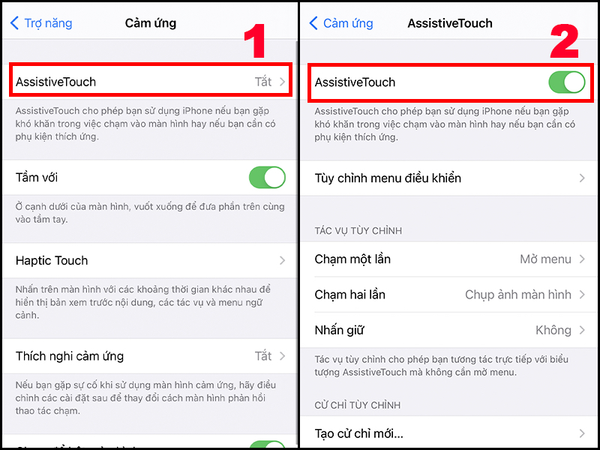
7. Lưu và chia sẻ ảnh chụp màn hình trên iPhone
Sau khi chụp màn hình thành công, ảnh sẽ được lưu trong thư viện ảnh Camera Roll của iPhone.
Bạn có thể truy cập vào ảnh Camera Roll bằng cách mở ứng dụng Ảnh và xem ảnh chụp màn hình đã lưu.
Ngoài việc lưu ảnh, bạn cũng có thể chia sẻ ảnh chụp màn hình trực tiếp từ ứng dụng Ảnh bằng cách chọn tùy chọn chia sẻ, hoặc chụp màn hình sẽ được tự động sao chép vào clipboard (bộ nhớ tạm) và bạn có thể dán nó vào bất kỳ ứng dụng nào hỗ trợ chép và dán.